OTRS, noto anche come "Open Ticket Request System", è un sistema di ticket gratuito, open source, basato sul Web, scritto in Perl. Viene utilizzato da molte aziende per migliorare le operazioni relative all'assistenza clienti, all'help desk, al call center e ad altre funzioni simili. Consente ai clienti di registrarsi e creare un biglietto tramite il portale clienti. OTRS è una potente alternativa ad altri popolari sistemi di ticketing.
In questo post, ti mostreremo come installare OTRS su Rocky Linux 8.
Prerequisiti
- Un server che esegue Rocky Linux 8 sulla piattaforma Atlantic.Net Cloud
- Una password di root configurata sul tuo server
Fase 1:crea un server cloud Atlantic.Net
Per prima cosa, accedi al tuo server Atlantic.Net Cloud. Crea un nuovo server, scegliendo Rocky Linux 8 come sistema operativo con almeno 2 GB di RAM. Collegati al tuo Cloud Server tramite SSH e accedi utilizzando le credenziali evidenziate in alto nella pagina.
Una volta effettuato l'accesso al server, eseguire il comando seguente per aggiornare il sistema di base con gli ultimi pacchetti disponibili.
dnf update -y
Passaggio 2:installazione dei pacchetti richiesti
Innanzitutto, dovrai installare il repository EPEL e altre dipendenze sul tuo sistema. Puoi installarli eseguendo il seguente comando:
dnf install epel-release -y dnf install gcc expat-devel procmail mod_perl perl perl-core -y
Quindi, installa il server Apache e MariaDB usando il seguente comando:
dnf install httpd mariadb-server -y
Una volta installati entrambi i pacchetti, avvia il servizio Apache e MariaDB e abilita l'avvio al riavvio del sistema:
systemctl start httpd mariadb systemctl enable httpd mariadb
Quindi, modifica il file di configurazione di MariaDB:
nano /etc/my.cnf.d/mariadb-server.cnf
Aggiungi le seguenti righe all'interno della sezione [mysqld]:
max_allowed_packet=256M character-set-server=utf8 collation-server=utf8_general_ci innodb_buffer_pool_size=4G innodb_log_file_size=1G
Salva e chiudi il file, quindi riavvia il servizio MariaDB per applicare le modifiche:
systemctl restart mariadb
Fase 3 – Installa OTRS
Innanzitutto, crea un utente dedicato per eseguire OTRS utilizzando il seguente comando:
useradd otrs
Successivamente, aggiungi l'utente OTRS al gruppo Apache utilizzando il seguente comando:
usermod -G apache otrs
Quindi, scarica l'ultima versione di OTRS usando il seguente comando:
wget https://otrscommunityedition.com/download/otrs-community-edition-6.0.32.zip
Una volta scaricato OTRS, decomprimere il file scaricato con il seguente comando:
unzip otrs-community-edition-6.0.32.zip
Quindi, sposta la directory estratta in /opt con il seguente comando:
mv otrs-community-edition-6.0.32 /opt/otrs
Quindi, imposta la proprietà corretta sulla directory OTRS:
chown -R otrs:otrs /opt/otrs
Fase 4 – Installa i moduli Perl richiesti per OTRS
Successivamente, dovrai installare diversi moduli Perl per estendere la funzionalità OTRS. Puoi controllare tutti i moduli necessari eseguendo il seguente script:
perl /opt/otrs/bin/otrs.CheckModules.pl
Questo elencherà tutti i moduli necessari e opzionali.
Ora, esegui i seguenti comandi uno per uno per installare tutti i moduli:
cpan Crypt::Eksblowfish::Bcrypt cpan Date::Format cpan DateTime cpan DBD::ODBC cpan DBD::Oracle cpan DBD::Pg cpan Encode::HanExtra cpan JSON::XS cpan Mail::IMAPClient cpan Authen::SASL cpan Authen::NTLM cpan Moo cpan Net::DNS cpan Net::LDAP cpan Template cpan Template::Stash::XS cpan Text::CSV_XS cpan XML::LibXML cpan XML::LibXSLT cpan XML::Parser cpan YAML::XS
Nota:potresti voler racchiudere i comandi sopra in uno script di shell bash per accelerare il processo. Per fare ciò, digita:
nano installer.sh
Quindi copia i comandi sopra. Assicurati di salvare ed uscire . Ora, digita:
chmod 660 installer
Per eseguire lo script, digita:
sh installer.sh
Quindi, rinomina il file di configurazione predefinito di OTRS utilizzando il comando seguente:
cp /opt/otrs/Kernel/Config.pm.dist /opt/otrs/Kernel/Config.pm
Quindi, controlla tutti i moduli OTRS richiesti usando il seguente comando:
perl -cw /opt/otrs/bin/cgi-bin/index.pl perl -cw /opt/otrs/bin/cgi-bin/customer.pl perl -cw /opt/otrs/bin/otrs.Console.pl
Quindi, imposta le autorizzazioni appropriate utilizzando il seguente comando:
perl /opt/otrs/bin/otrs.SetPermissions.pl
Fase 5:crea un file di configurazione di Apache
OTRS fornisce un file di configurazione dell'host virtuale Apache preconfigurato. Puoi collegarlo alla directory di configurazione di Apache usando il seguente comando:
ln -s /opt/otrs/scripts/apache2-httpd.include.conf /etc/httpd/conf.d/otrs_apache.conf
Quindi, riavvia i servizi Apache e MariaDB per applicare le modifiche:
systemctl restart httpd systemctl restart mariadb
Fase 6:crea un file di servizio Systemd per OTRS
Successivamente, dovrai creare un file di servizio systemd per OTRS. Puoi crearlo usando il seguente comando:
nano /etc/systemd/system/otrs.service
Aggiungi le seguenti righe:
[Unit] Description=OTRS: Open-source Ticket Request System, Copyright (C) 2001-2016 OTRS AG Documentation=https://otrs.github.io/doc/manual/admin/stable/en/html/ Requires=crond.service httpd.service mariadb.service [Service] Type=oneshot RemainAfterExit=yes ExecStart=/opt/otrs/bin/otrs.Daemon.pl start ExecStart=/opt/otrs/bin/Cron.sh start ExecStop=/opt/otrs/bin/Cron.sh stop ExecStop=/opt/otrs/bin/otrs.Daemon.pl stop User=otrs Group=apache [Install] WantedBy=multi-user.target
Salva e chiudi il file, quindi ricarica il demone systemd per applicare le modifiche:
systemctl daemon-reload
Successivamente, avvia e abilita il servizio OTRS utilizzando il seguente comando:
systemctl start otrs systemctl enable otrs
Passaggio 7:accesso all'interfaccia Web OTRS
Ora apri il tuo browser web e accedi a OTRS utilizzando l'URL http://your-server-ip/otrs/installer.pl . Dovresti vedere la seguente schermata:
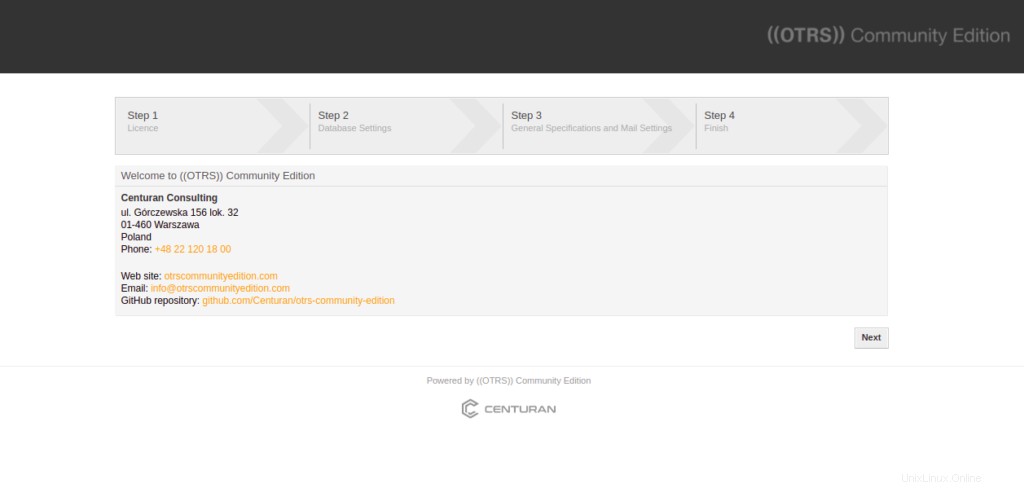
Fai clic su Avanti pulsante. Dovresti vedere la schermata del contratto di licenza:
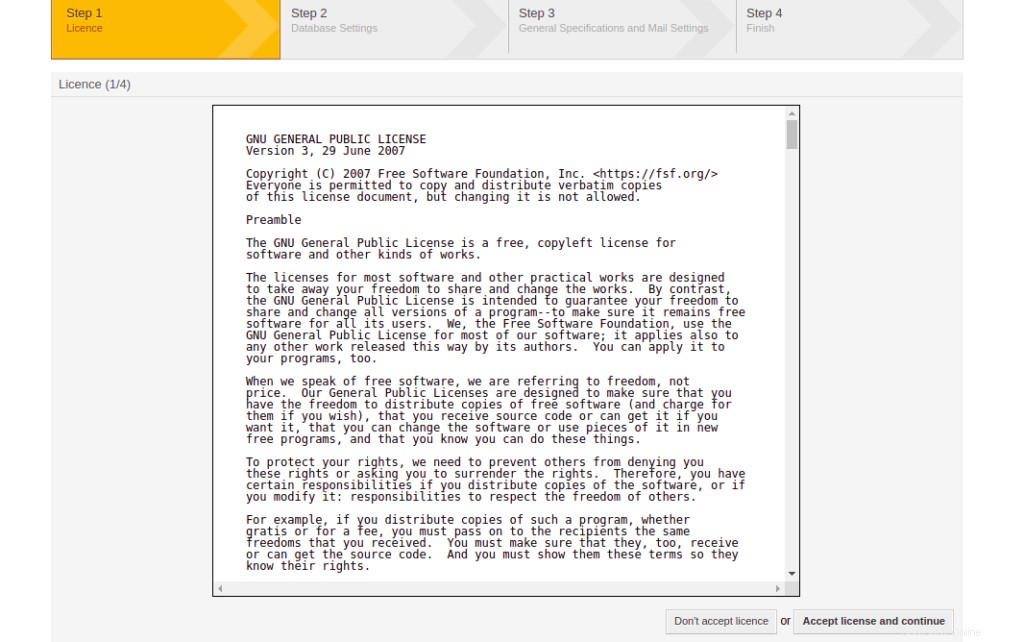
Fai clic su Accetta licenza e continua pulsante. Dovresti vedere la schermata di impostazione del database.
Fornisci root come nome utente, lascia vuoto il campo della password e fai clic su Verifica impostazioni database . Dovresti vedere la seguente schermata:

Fai clic su Avanti pulsante per creare un database e un utente. Dovresti vedere la seguente schermata:
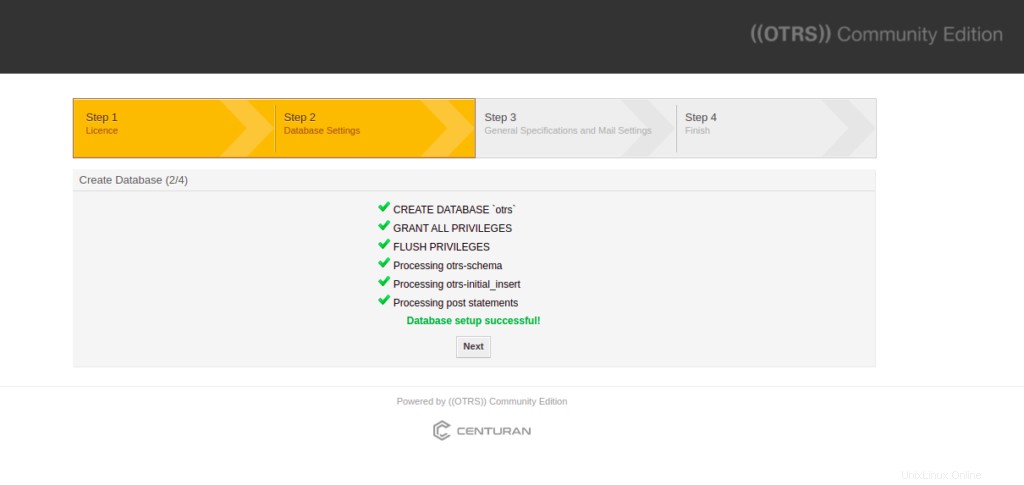
Fai clic su Avanti pulsante. Dovresti vedere la schermata di configurazione generale:
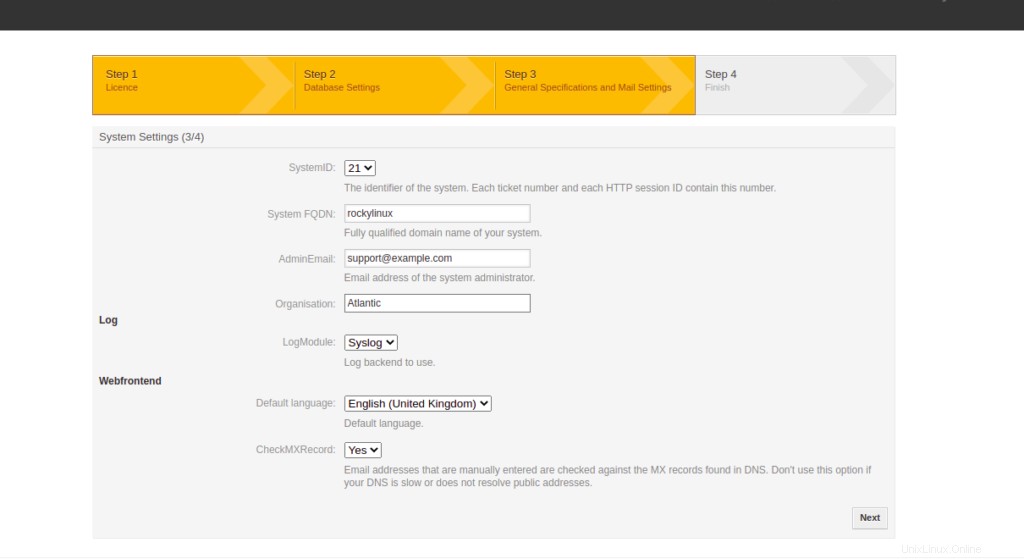
Fornire tutte le configurazioni necessarie e fare clic su Avanti pulsante. Dovresti vedere la seguente schermata:
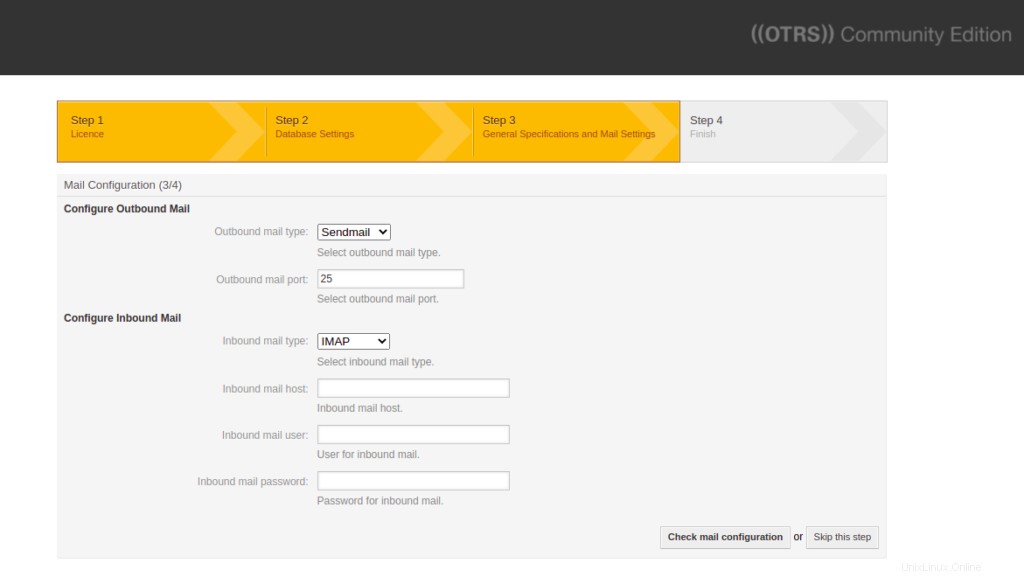
Fornisci la tua configurazione SMTP o fai clic su "Salta questo passaggio pulsante ". Dovresti vedere la seguente schermata:
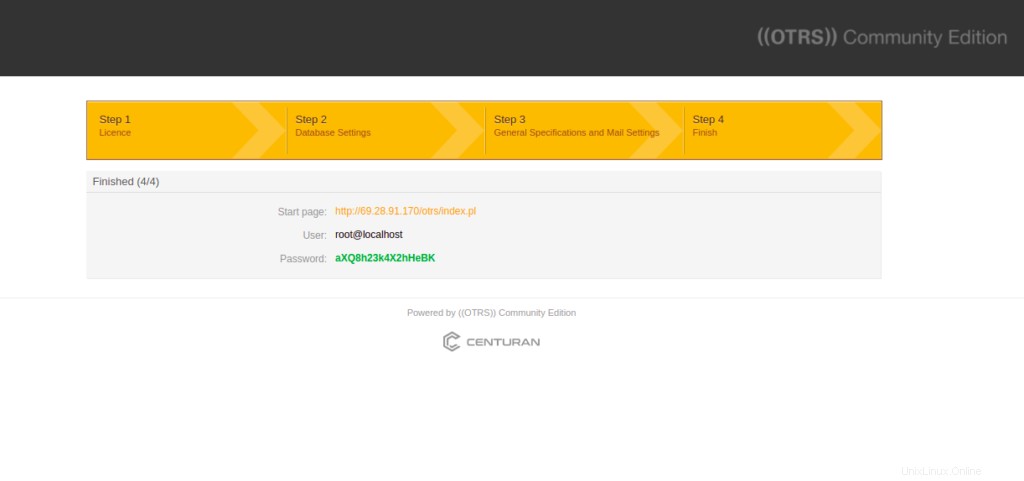
Fare clic sul collegamento Pagina di avvio. Verrai reindirizzato al login OTRS:
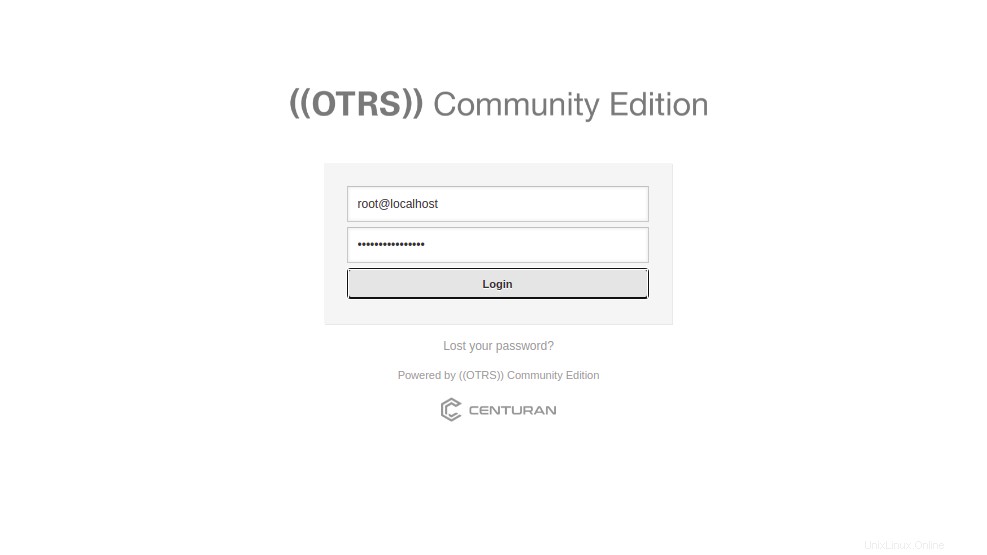
Fornisci il nome utente e la password dell'amministratore e fai clic su Accedi pulsante. Dovresti vedere la dashboard OTRS:
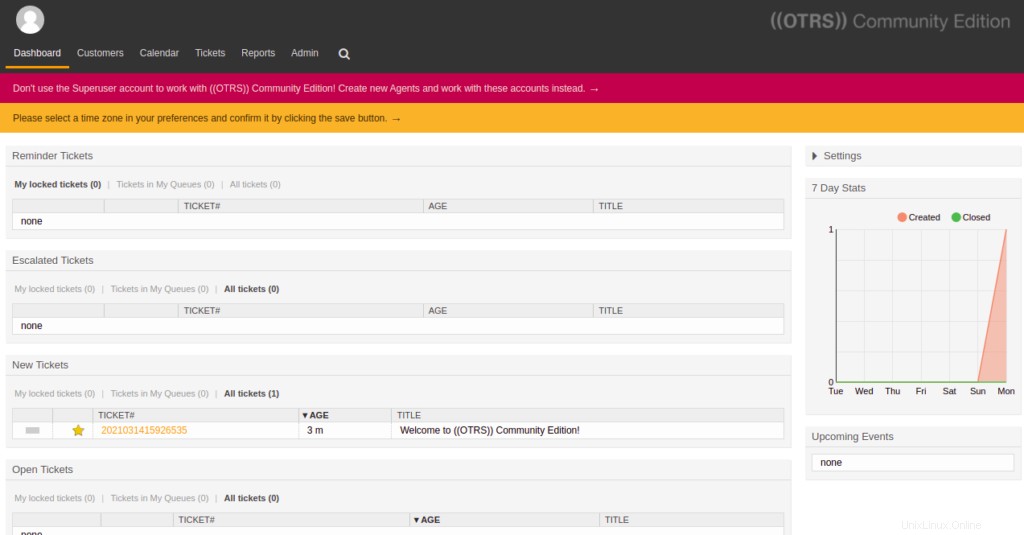
Ora, apri l'interfaccia della riga di comando per riavviare il servizio OTRS.
systemctl restart otrs
Conclusione
Congratulazioni! Hai installato correttamente il sistema di ticketing OTRS su Rocky Linux 8. Ora puoi creare il tuo sistema di ticketing online utilizzando OTRS. Provalo con l'hosting VPS di Atlantic.Net!